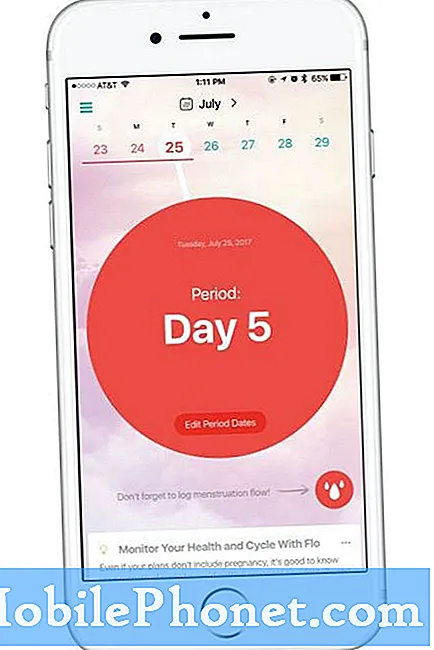Sadržaj
- Galaxy S7 Edge se pregrijao, nije se podigao
- Galaxy S7 Edge ima crni zaslon, neće se pokrenuti
- Punjač i adapter Galaxy S7 Edge postaju izuzetno vrući
- Brzo punjenje Galaxy S7 Edge više ne radi
- Zaslon Galaxy S7 Edge crn, telefon ne reagira
- Galaxy S7 Edge ostaje napunjen na 89%, a sam se ponovno pokreće
- Ostala srodna pitanja
Primili smo pritužbe naših čitatelja koji posjeduju #Samsung Galaxy S7 Edge (# S7Edge) jedinice koje se iz nekog razloga neprestano ponovno pokreću. Iako smo već ranije rješavali mnoge od ovih vrsta pitanja, s vremena na vrijeme smo ih dužni ispitati s obzirom na to da imamo čitatelje koji nam neprestano šalju izvještaje o ovom pitanju.

Riješenje: Pa, ovo pitanje koje imate uobičajeno je ne samo na Galaxy S7 Edge uređaju već i na svim Samsung Galaxy modelima. Zapravo postoji nekoliko razloga zašto se uređaj sam ponovno pokreće bez ikakvih upita ili upozorenja. Dok sam dublje istraživao problem, otkrio sam da je jedan od ključnih razloga zbog neispravne baterije u kojoj više ne može pružiti potrebne performanse i snagu, a to je razlog zašto će se uređaj sam ponovno pokrenuti. Možete slijediti dolje navedene postupke da biste vidjeli može li jedan od njih rasvijetliti problem ili čak riješiti problem ...
1. korak: Dizanje uređaja u sigurnom načinu
Putem sigurnog načina rada možete utvrditi uzrokuju li probleme neke od vaših novoinstaliranih aplikacija trećih strana.Međutim, nakon pokretanja uređaja u tom načinu i on se tada neće srušiti ili ponovno pokrenuti, postoje aplikacije trećih strana koje pokreću problem. Dakle, najbolje što trebate učiniti je pronaći i deinstalirati one aplikacije za koje ste sumnjali da pokreću problem i promatrati hoće li problem i dalje postojati.
Evo koraka za ponovno pokretanje uređaja u sigurnom načinu:
- Pritisnite i držite tipku za uključivanje / isključivanje.
- Ako se pojavi logotip Samsung Galaxy, otpustite tipku za uključivanje i jednostavno držite tipku za smanjivanje glasnoće.
- Držite tipku za smanjivanje glasnoće sve dok uređaj ne završi ponovno pokretanje.
- Ako tada vidite "Sigurni način" u donjem lijevom kutu zaslona, možete otpustiti tipku za stišavanje.
Korak 2: Vraćanje uređaja na tvorničke postavke
Vraćanje na tvorničke postavke potrebno je kada se problem i dalje javlja u sigurnom načinu rada. Vratit će telefon na zadane postavke i očistiti instalaciju. Problemi s ponovnim pokretanjem sustava resetiranjem najčešće se mogu riješiti, ali stvar je u tome što ćete morati proći kroz sve gnjavaže oko izrade sigurnosne kopije podataka, što je neophodno ako ne želite izgubiti važne datoteke.
Dakle, provjerite jeste li napravili sigurnosnu kopiju svega na telefonu i samo resetirali uređaj putem izbornika Postavke.
- Na početnom zaslonu dodirnite ikonu Aplikacije.
- Pronađite i dotaknite Postavke, a zatim dodirnite Sigurnosna kopija i resetiranje.
- Dodirnite Resetiranje tvorničkih podataka i dodirnite Resetiraj uređaj.
- Ako je uključena značajka zaključavanja zaslona, unesite lozinku ili PIN.
- Dodirnite Nastavi.
- Dodirnite Izbriši sve da biste potvrdili svoju radnju.
Nakon resetiranja ponovo podesite telefon.
Galaxy S7 Edge se pregrijao, nije se podigao
Problem: Moj se S7 Edge pregrijao tijekom punjenja, a nakon toga se nije pokrenuo. Pokušao sam pokrenuti telefon različitim metodama spomenutim u vašem postu. Možete li mi pomoći kako pokrenuti moj S7 Edge?
Odgovor: Ne možete vrlo olako shvatiti riječ "pregrijano", jer ako je istina ono što ste rekli, vaš je telefon prilično zbrkan. Mislim da problem nije samo u tome što se telefon ne podiže, mislim da se stvarno uopće neće uključiti. Mislim da je već prženo! Dakle, neka tehničar to provjeri umjesto vas, jer kao što ste rekli, već ste isprobali različite metode koje smo spomenuli u našim postovima.
Galaxy S7 Edge ima crni zaslon, neće se pokrenuti
Problem: Moj telefon se ne uključuje, ranije je bio uključen s ružičastim i zelenim linijama, a sada je crne boje i kad god pritisnem tipku za uključivanje / isključivanje ili početnu tipku, pokazao je da se tipka za povratak i tipka za stranicu pale, isprobao sam sve trikove držeći tipka za napajanje i svaka druga tipka, a nakon toga kad god sam pritisnuo tipku za početni zaslon i napajanje trepće zeleno.
Odgovor: Naravno, postoje stvari koje nam niste rekli, zar ne? Kao i ono što se dogodilo telefonu prije nego što se problem dogodio, jer čini mi se da je uređaj stvarno pretrpio fizičku ili tekuću štetu. Ova vrsta problema ne javlja se bez ikakvog uzroka, a stvar je u tome što znamo samo simptome, a ne i uzrok.
Ako je uređaj pretrpio fizičku i / ili tekuću štetu, ne gubite više vremena, umjesto toga odnesite telefon u trgovinu i neka ga tehničar provjeri umjesto vas. Ako biste bili zainteresirani za rješavanje problema s telefonom, sljedeće su metode koje ćete možda trebati pokušati saznati je li uređaj još uvijek sposoban za napajanje:
- Dizanje u sigurnom načinu rada.
- Dizanje u načinu oporavka.
- Očisti particiju međusprmenika.
- Izvršite glavni reset.
Sve ovisi o ozbiljnosti problema. To je vaš telefon, vi ste ti koji znate što mu se dogodilo.
Punjač i adapter Galaxy S7 Edge postaju izuzetno vrući
Problem: Hej, ja sam Kaelyn. Imam Galaxy S7 Edge, USB i adapter se izuzetno zagrijavaju, a punjače moram isključiti svako toliko, a zatim se vratiti na upotrebu drugog. Moram se prebacivati između tri različita punjača.
Odgovor: Prvo se držite jednog punjača. Priključite ga i spojite telefon. Ostavite telefon da se puni i provjerite hoće li se i dalje zagrijavati čak i kad je zaslon telefona isključen tijekom punjenja. Ako je to slučaj, pokušajte isključiti uređaj i provjeriti događa li se isto. Učinite isto s ostalim punjačima. Svrha ovog postupka je otkriti je li telefon uzrokujući zagrijavanje ispravljača napajanja, jer je normalno da punjač proizvodi jednaku količinu struje, bez obzira koristi li se telefon tijekom punjenja ili ne.
Ako se telefon koristi tijekom punjenja, proizvodnja topline bit će veća nego kad se telefon isključi. Međutim, ako se telefon zagrijava tijekom punjenja, možda postoji ozbiljniji hardverski problem. Za to vam je potreban tehničar. Ista stvar vrijedi ako se svi vaši punjači zagriju čak i ako je telefon isključen tijekom punjenja. Najbolje je držati se originalnog punjača samo da biste bili sigurni.
Ako se problem nastavi, predlažem da odmah odnesete telefon u trgovinu radi provjere jer je rizično isprobati različite punjače, a ne znamo točno ispunjavaju li te standarde. Imajte na umu da S7 Edge podržava brzo punjenje i sada postoje punjači treće strane koji su također sposobni proizvesti visoku struju i napon kako bi zadovoljili zahtjeve telefona s takvom značajkom. Stvar je u tome što su veći napon i struja, što je rizičnije za korisnika. Baterije mogu eksplodirati ako se ne napune pravilno, a vidio sam to iz prve ruke. Ne želimo štetiti čitateljima, pa ako s telefonom sve ne ide u redu, odmah potražite pomoć.
Brzo punjenje Galaxy S7 Edge više ne radi
Problem: Moje brzo punjenje više ne radi. Isprobao sam druge kabele i brze punjače. Drugi je problem što mi kad USB priključim na prijenosno računalo ne dopušta kopiranje podataka s njega. Prikazuje samo to punjenje. U sustavu je aktivirano brzo punjenje.
Odgovor: Postoje preduvjeti koje treba ispuniti prije nego što se vaš Galaxy S7 Edge može brzo napuniti, pa provjerite to. Ali znate što, najlakši način za brzo punjenje uređaja je isključivanjem. Ako se telefon ne puni brzo, tada postoji problem i kakav god on mogao biti, preporučuje se rješavanje problema s telefonom čistom instalacijom firmvera. Dakle, pokušajte prvo obrisati particiju predmemorije, a zatim pokušajte ponovo napuniti telefon. Ako se telefon nakon toga ne napuni brzo, morate pokušati resetirati uređaj, a zatim pokušati ponovo. Ako i dalje nije, vrijeme je da pokušate upotrijebiti drugi punjač i kabel, a ako se problem nastavi, provjerite telefon.
Evo kako brišete particiju predmemorije ...
- Isključite telefon.
- Pritisnite i držite tipke za početno i glasnoću, zatim pritisnite i držite tipku za uključivanje.
- Kad se Samsung Galaxy S7 Edge prikaže na zaslonu, otpustite tipku za uključivanje, ali i dalje držite tipke za početnu i glasnoću.
- Kad se prikaže logotip Androida, možete otpustiti obje tipke i ostaviti telefon da odstoji oko 30 do 60 sekundi.
- Pomoću tipke za smanjivanje glasnoće pomičite se kroz opcije i označite "obriši particiju predmemorije".
- Jednom istaknuto, možete pritisnuti tipku za uključivanje / isključivanje da biste je odabrali.
- Sada označite opciju "Da" pomoću tipke za smanjivanje glasnoće i pritisnite tipku za uključivanje / isključivanje da biste je odabrali.
- Pričekajte dok vaš telefon ne završi s brisanjem particije predmemorije. Po završetku označite "Ponovno pokreni sustav sada" i pritisnite tipku za uključivanje / isključivanje.
- Telefon će se sada ponovno pokrenuti duže nego inače.
I evo kako izvršite učinkovito resetiranje ...
- Isključite svoj Samsung Galaxy S7 Edge.
- Pritisnite i držite tipke za početno i glasnoću, zatim pritisnite i držite tipku za uključivanje. BILJEŠKA: Nije važno koliko dugo pritiskate i držite tipke za početno i pojačavanje zvuka, to neće utjecati na telefon, ali dok pritisnete i držite tipku za uključivanje / isključivanje, tada telefon počinje reagirati.
- Kad se Samsung Galaxy S7 Edge prikaže na zaslonu, otpustite tipku za uključivanje, ali i dalje držite tipke za početnu i glasnoću.
- Kad se prikaže logotip Androida, možete otpustiti obje tipke i ostaviti telefon da odstoji oko 30 do 60 sekundi. BILJEŠKA: Poruka "Instaliranje ažuriranja sustava" može se prikazati na zaslonu nekoliko sekundi prije prikazivanja izbornika za oporavak Android sustava. Ovo je samo prva faza cijelog procesa.
- Pomoću tipke za smanjivanje glasnoće krećite se kroz opcije i označite "wipe data / factory reset".
- Jednom istaknuto, možete pritisnuti tipku za uključivanje / isključivanje da biste je odabrali.
- Sada označite opciju "Da - izbriši sve korisničke podatke" pomoću tipke za smanjivanje glasnoće i pritisnite tipku za uključivanje / isključivanje da biste je odabrali.
- Pričekajte dok vaš telefon ne završi s glavnim resetiranjem. Po završetku označite "Ponovno pokreni sustav sada" i pritisnite tipku za uključivanje / isključivanje.
- Telefon će se sada ponovno pokrenuti duže nego inače.
Zaslon Galaxy S7 Edge crn, telefon ne reagira
Problem: Crni zaslon, nema odgovora na tipke za napajanje ili za dom. Nema odgovora na resetiranje. Telefon i dalje prima pozive i tekst (u skladu sa zvukom). Povremeni bljesak bijele trake na zaslonu.
Odgovor: Ponekad se dogodi zamrzavanje zaslona; to je slučaj kada se usluga koja upravlja ekranom sruši, ostavljajući telefon živim bez zaslona. Takav se problem lako može riješiti postupkom prisilnog ponovnog pokretanja, ali opet, stvarno ne znamo je li problem uzrokovan fizičkom ili vodenom štetom. Ipak, nužno je pokušati ponovno pokrenuti telefon pomoću ovog postupka:
- Pritisnite i držite tipku za smanjivanje glasnoće, a zatim pritisnite i držite tipku za uključivanje / isključivanje.
- Držite obje tipke pritisnute 10 do 15 sekundi.
- Uređaj će se ponovno pokrenuti nakon toga.
Nadam se da ovo pomaže.
Galaxy S7 Edge ostaje napunjen na 89%, a sam se ponovno pokreće
Problem: Bok! Imam Galaxy S7 Edge. Ostavio sam da se puni preko noći. Kad sam se probudio, pokazivao je 89% umjesto 100%, a kad sam isključio punjač, isključio se. Tada sam primijetio da se uključuje samo tijekom punjenja, ali baterija ostaje 89%, pa čak i tijekom punjenja sama se ponovno pokreće. Izbrisao sam predmemoriju i izvršio glavni reset, ali čini se da ništa ne radi, ne uključuje se. Imate li kakav prijedlog?
Odgovor: Već ste odbacili mogućnost da se radi o problemu s firmverom, tako da ne preostaje ništa drugo osim da telefon odnesete u trgovinu i provjerite. Mislim da je to više problem s hardverom nego s firmverom. Štoviše, predlažem da pokušate pročitati sljedeće postove:
- Ispravite Samsung Galaxy S7 Edge koji se neće uključiti nakon ažuriranja i druge probleme povezane s napajanjem
- Kako popraviti Samsung Galaxy S7 Edge koji se neće uključiti [Vodič za rješavanje problema]
- Popravite Samsung Galaxy S7 koji se neće uključiti, napuniti ili reagirati nakon ažuriranja
- Kako popraviti crni zaslon smrti Samsung Galaxy S7 s treptanjem plavog svjetla [Vodič za rješavanje problema]
Ostala srodna pitanja
Q: Telefon mi je sinoć bio priključen na punjenje. Alarm mi se nikad nije oglasio, pa sam provjerila telefon i bilo je super vruće. Isključio sam ga, sada je 3 sata kasnije i još je uvijek vrlo vruće. Nije se malo ohladio. Ne mogu ga uključiti i ne mogu ga dugo zadržati jer je prevruće. Dobro sam radio prije nego što sam legao.
A: Ne pokušavajte ga ponovo uključiti i poslati na provjeru. Ako se zagrije, čak i ako je isključen i ne puni se, to mora biti problem s hardverom.
Q: Pozdrav, nabavio sam Galaxy S7 Edge, ali zaslon prazni toliko baterije da treba 40%. Moja svjetlina je niska. Što da napravim? Hvala.
A: Samo ostavi. Ne znači da se telefon prazni baterijom brže nego inače. Može se dogoditi da ne rade druge usluge i aplikacije, a zaslon jedini zahtijeva veću potrošnju energije od ostalih. Ako niste zadovoljni izvedbom telefona, resetirajte ga.
Q: Pražnjenje baterije bilo je značajno nakon zadnjeg ažuriranja. Android OS koristi do 50% moje baterije. Pokušao očistiti predmemoriju, ali želio je izbjeći resetiranje sustava. Postoji li rješenje za ovo?
A: Pa, nećemo znati je li problem s firmverom ili ne ako nećete resetirati telefon. Dakle, ostat ćete misleći da je nedavno ažuriranje zbrkalo vaš telefon i nećete imati pojma koliko je ozbiljan problem ako postoji. Ovisi o tebi!
POVEŽI SE S NAMA
Uvijek smo otvoreni za vaše probleme, pitanja i prijedloge, pa nas slobodno kontaktirajte ispunjavanjem ovog obrasca. Ovo je besplatna usluga koju nudimo i za nju vam nećemo naplatiti niti lipe. Ali imajte na umu da svakodnevno primamo stotine e-poruka i nemoguće nam je odgovoriti na svaku od njih. Ali budite sigurni da čitamo svaku poruku koju primimo. Za one kojima smo pomogli, proširite vijest dijeljenjem naših postova s prijateljima ili jednostavno lajkanjem naše Facebook i Google+ stranice ili nas slijedite na Twitteru.